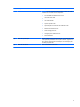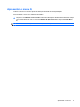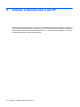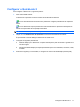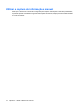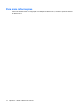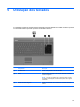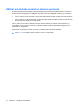Pointing devices and keyboard - Windows 7
Configurar o QuickLook 2
Para configurar o QuickLook 2, siga estes passos:
1. Abrir o Microsoft® Outlook.
O QuickLook 2 apresenta 2 ícones na barra de ferramentas do Outlook:
O ícone de Preferências do QuickLook 2 permite-lhe configurar preferências de captura de
dados.
O ícone QuickLook Capture permite-lhe iniciar manualmente a captura de informações do
QuickLook 2 para além da recuperação automática.
NOTA: Para a maior parte das tarefas, poderá usar o ícone de Preferências do QuickLook 2.
2. Clique no ícone Preferências do QuickLook 2 na barra de ferramentas do Outlook.
É apresentada a caixa de diálogo Preferências do QuickLook 2.
3. Configure as seguintes preferências:
●
Quando desejar que o QuickLook 2 capture informações a partir do Outlook e guarde-as no
seu disco rígido
●
Que tipos de dados deseja que sejam apresentados para o seu calendário, contactos, e-mail,
e tarefas
4. Seleccione segurança, se necessário, e configure um número de identificação pessoal (PIN).
Configurar o QuickLook 2 11